Se você receber um erro indicando que não pode se conectar ao Outlook.com é possível que a solução para isso esteja ao seu alcance.
 Por isso, não se preocupe e leia esse artigo para tentar solucionar o problema.
Por isso, não se preocupe e leia esse artigo para tentar solucionar o problema.
Sabemos que, quando você receber a mensagem de erro “Não é possível se conectar ao Outlook.com”, isso quer dizer que você não pode enviar ou receber novos e-mails.
Este é um problema real para a maioria dos usuários, especialmente quando se trabalha com o sistema de mensagens da Microsoft.
Erro “não é possível conectar com o Outlook.com”
O erro exibido indicando “não é possível conectar ao Outlook.com” é mais comum do que parece. As razões para isso aparecer podem variar, mas geralmente é devido a uma causa primária.
A mensagem pode ocorrer tanto quando entrar no Outlook.com quanto já estiver trabalhando no local. Além disso, sua aparência normalmente leva alguns momentos desde que a desvantagem ocorra, isto é, quando o sistema perdeu a conexão.
Como corrigir o erro “não é possível conectar com o Outlook.com”
Em seguida, veja como pode resolver o erro exibido indicando que ele não pode se conectar ao Outlook.com. O sistema, geralmente, alerta para que você tente o acesso novamente mais t de empréstimos cuidado tarde, no entanto, isso não é uma opção para muitos usuários.
Primeiro vamos verificar o status de sua conexão com a Internet. Muitas vezes, o computador irá manter a conexão local, mas perderá o acesso com a Internet e, portanto, com o Outlook.com.
Se a sua conexão com a Internet está estabelecida, você pode tentar recarregar o ambiente do Outlook.com novamente. Faça isso com a tecla F5 ou selecionando o comando apropriado no seu browser.
Se nenhuma dessas opções conseguiu resolver o problema, poderá tentar o acesso ao Outlook.com, mudando para outro navegador. Lembre-se que entre os navegadores recomendados para o Outlook.com são Google Chrome, Mozilla Firefox e Internet Explorer.
Se você completar todas estas verificações e continuar com o mesmo problema, pode descartar um erro local e considerar que os servidores do Outlook.com está com problemas.
Você sempre pode entrar no site “status.live.com” do seu navegador principal para controlar o estado dos diversos serviços prestados pela Microsoft.
Este formulário pode assumir o controle e tentar resolver o erro no ambiente de seu serviço de e-mails que indica que ele não pode se conectar ao Outlook.com.

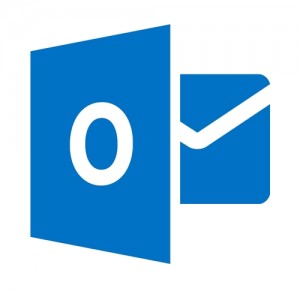
 Referimos a uma série de melhorias que facilitam o trabalho a partir de dispositivos móveis com sistema operacional Windows Phone.
Referimos a uma série de melhorias que facilitam o trabalho a partir de dispositivos móveis com sistema operacional Windows Phone.